您是否有一个大的PDF文件需要很长时间才能上传成功?您可以将Mac上的PDF 文件压缩的小一点,以便于共享和上传。另外,如果您有许多大文件,它们往往会占用设备上的大量空间,因此压缩PDF文件也有助于节省存储空间。在本文中,我们将向您阐述如何在Mac上使用万兴PDF来缩小PDF文件。
如何在Mac上压缩PDF文件?
想要在Mac上压缩PDF文件,您需要下载万兴PDF。它与Mac OS X 10.12 (Sierra), 10.13 (High Sierra), 10.14 (Mojave) and 10.15 (Catalina)兼容。在Mac上下载并安装该应用程序后,启动该程序,然后,请按照以下步骤进行。
步骤1.打开PDF文件
在程序窗口中,导航到右下角,然后单击“打开文件”按钮。该操作可以让您找到您想要压缩的文件,并在万兴PDF中打开。
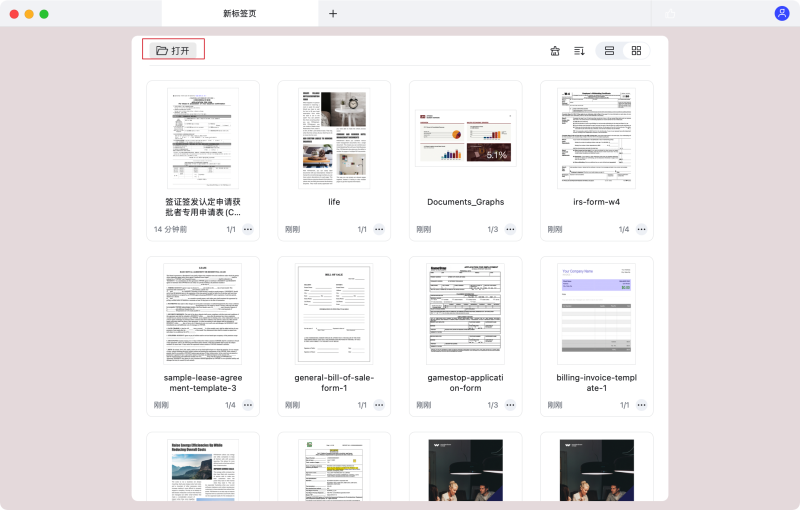
步骤2.无损压缩PDF文件
编辑完PDF文件后,您就可以开始压缩文件了。点击主菜单上的“文件”。在出现的下拉菜单中,单击“另存为其他”>“优化PDF文件”。选择压缩级别并单击“预览”查看输出文件的质量。
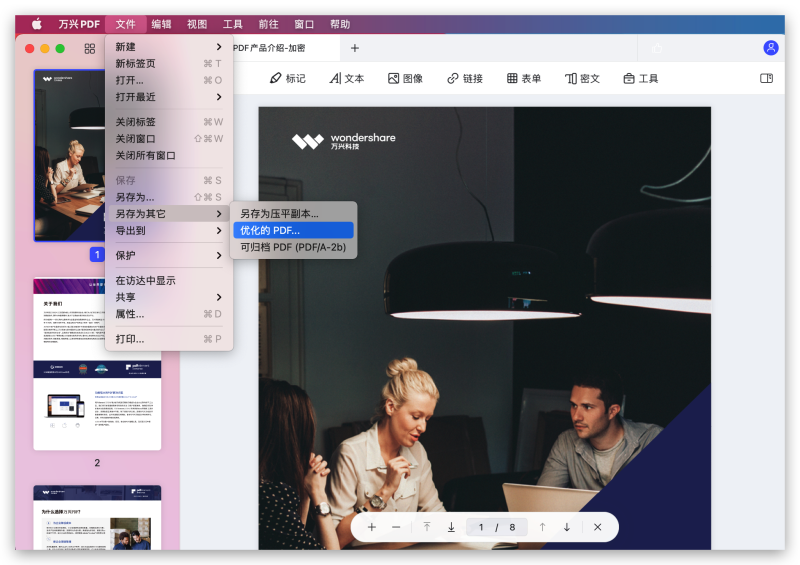
步骤3.编辑PDF文档(自选)
接下来,您可以编辑PDF文件。点击左边工具栏上的“文本”按钮。点击之后将会出现一个格式化工具栏,其中包含多个编辑选项。要编辑文本,请将光标放在要修改文本的区域。双击它就可以开始输入了。
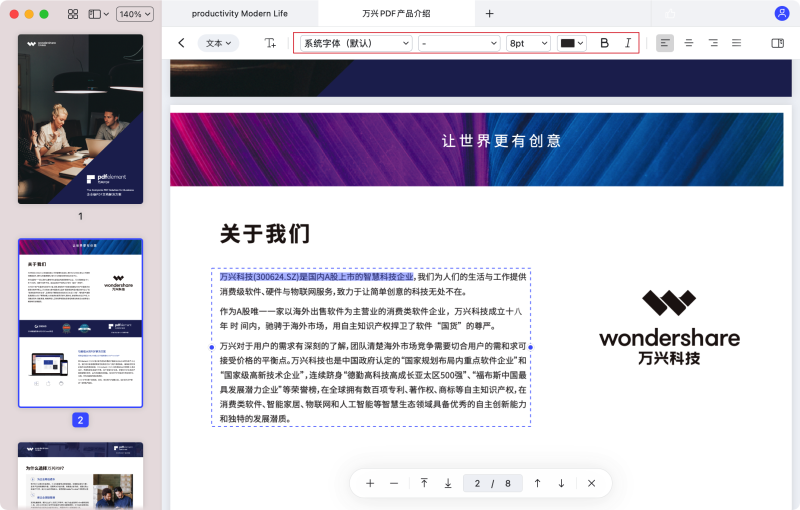
万兴PDF是用来压缩PDF文件的理想软件。它允许您将PDF文件优化到可管理的大小,同时保留原始文档的布局。压缩之后,您可以在保存更改之前预览压缩文件。使用万兴PDF压缩文件的好处是它将以百分比的形式显示文件缩小的大小。您还可以探索此软件的其他功能,例如:
- 从其他现有PDF文件、图片、HTML文件和屏幕截图等途径创建PDF文件的功能。
- 编辑图像、文本、对象、合并文件、编辑页面、高亮、注释、添加链接和添加水印的功能。
- 能够将PDF文件转换成其他输出格式的功能,如HTML、文本、EPUB、PPT、Word、Excel、图片等格式。
- 使用图文识别OCR功能使扫描的PDF文件可搜索和编辑的功能。
- 通过设置开放的密码或权限密码来加密PDF文件的功能。






